엑셀을 2016버젼을 설치하고 아래 내용을 천천히 읽고 따라하면 된다.
● 엑셀의 시작과 종료
@ 시작
☞ 시작 > Excel 2016 클릭 // 바탕화면에 Excel2016 아이콘을 실행해도 된다.
@ 종료 // 아래 두가지 중에 편한걸로 사용하면 된다.
☞ Alt + F를 누른 다음 X버튼 클릭
☞ Alt + F4 는 윈두에서 모든 프로그램을 종료할때도 동일하게 사용된다.
● 엑셀의 화면 구성

▶ 빠른 실행 도구 모음 : 자주 사용하는 기능을 실행 할 수 있는 명령 아이콘을 모아 두는 곳으로 원하는 아이콘을 추가하거나 제거할 수 있다.
▶ 제목 표시줄 : 현재 사용하고 있는 프로그램 이름, 파일 이름, 창 조절 버튼이 표시
▶ 창 조절 버튼
- 최소화 : 창을 최소화하여 작업 표시줄에 아이콘으로 표시되게 하는 기능
- 이전 크기로 복원 : 최대화(전체화면)된 창을 이전 크기로 변경하는 기능
- 최대화 : 엑셀 프로그램을 창을 전체 화면 크기로 변경하는 기능
- 닫기 : 엑셀 프로그램을 종료 하는 기능
▶ 리본 메뉴 : 다양한 기능을 실행할 수 있는 명령들을 용도에 맞게 탭과 그룹으로 분류하여 아이콘으로 표시한 것
- 리본 메뉴를 감추는 방법
1) 리본 메뉴를 마우스 오른쪽 버튼으로 클릭하면 표시되는 바로가기 메뉴에서 ‘리본 메뉴 축소’ 선택
2) 단축키 : Ctrl + F1 // Ctrl 키를 누른 상태에서 F1을 누르면 됩니다.
3) 활성 탭의 이름을 더블클릭하면, 숨겨진 리본메뉴가 나타나게 된다.
▶ 이름 상자 : 현재 작업중인 셀의 이름이나 주소를 표시된다. 여기서 셀의 이름은 셀에 해당하는 주소가 된다.
☞ 차트 항목이나 그리기 개체를 선택하면 개체의 이름이 표시된다
▶ 수식 입력줄 : 현재 작업하는 셀의 수식을 표시하는 부분으로 수식 입력 상자를 이용하여 내용을 입력하거나 수정한다. // 셀에 입력한 내용이 들어있으며, 수정 시 F2를 누르고 수정 작업을 하면 됩니다.
▶ 상태 표시줄 : 현재의 작업 상태나 선택한 명령에 대한 기본적인 정보가 표시되는 곳이다.
- 특정 부분을 범위로 지정하면 기본적으로 선택 영역의 평균, 개수, 합계가 표시 된다.
- 상태 표시줄의 바로 가기 메뉴를 이용(마우스 오른쪽 버튼)하면 평균, 개수, 숫자셀 수, 최대값, 최소값, 합계 등을 표시할 수 있다.

● 워크시트의 구성을 살펴보자.
- 워크시트는 데이터 작업이 이루어지는 기본 문서로, 행과 열이 교차되면서 만들어지는 셀로 구성되어 있다.
- 새로운 통합 문서를 열었을 때 기본적으로 생성되는 워크시트의 수는 1개이다.
- 파일 > 옵션 > Excel 옵션 > ‘일반’ 탭에서 기본 워크시트의 수를 최대 255개 까지 변경할 수 있음
- 하나의 워크시트는 가로 16,384열, 세로 1,048,576행으로 구성되어 있다.
A, B, C ~~~~ : 열 머리글
1, 2, 3, 4 ~~~~ : 행 머리글
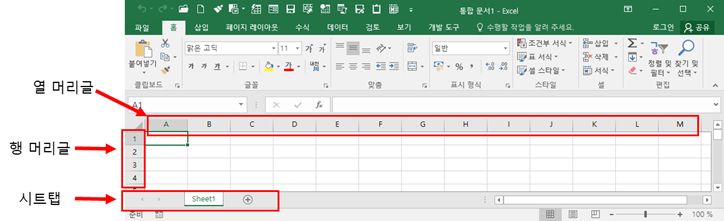
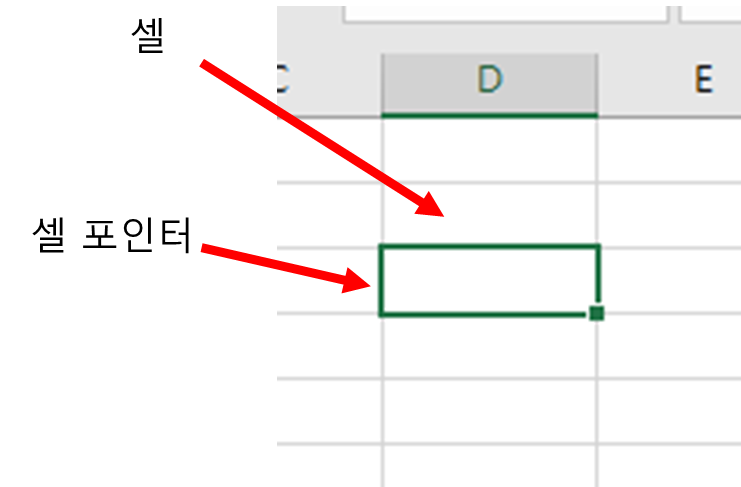
▶ 셀(Cell) : 셀은 행과 열이 교차되면서 만들어지는 사각형으로, 데이터가 입력되는 기본 단위이다.
▶ 셀 포인터(Cell Pointer) : 작업이 이루어지는 셀을 나타내며, 현재 셀 포인터가 위치한 셀을 활성셀(Active Cell)이라고 한다.
▶ 행 머리글 : 행의 맨 왼쪽에 숫자로 표시되어 있는 부분으로 1 ~ 1,048,576개의 행으로 구성된다.
버젼에 따라 행의 갯수가 다르다.
▶ 열 머리글 : 열의 맨 위쪽에 알파벳으로 표시되어 있는 부분으로, A ~ XFD까지 총 16,384개의 열로 구성되어 있으며, 버젼에 따라 열의 갯수가 다르다.
▶ 시트 탭 : 통합 문서에 포함되어 있는 시트의 이름을 표시하고, 시트탭을 클릭하여 작업할 시트를 선택
- 시트탭을 이용하여 시트의 이름변경, 복사, 이동, 삽입, 삭제 등의 작업을 수행할 수 있다. 여기서 시트를 삭제할때는 주의해야 한다. 시트는 삭제하면 실행취소나 복구가 불가능하게 되므로, 삭제할때는 주의를 해야 한다.
- 시트 탭의 색을 변경할 수 있으며, 기본 색상으로 일반적으로 놓고 사용한다.
- 시트탭 이동 단추는 현재 선택되어 있는 시트를 다른 시트로 변경하는 것이 아니라 시트를 선택할 수 있도록 화면에 시트명을 표시하는 것이다.
'엑셀(컴활2급필기) 스프레드시트일반' 카테고리의 다른 글
| 컴활2급 필기 / 엑셀에서 셀의 데이터내용 수정 및 삭제, 찾기, 바꾸기 (엑셀 2016) (0) | 2022.02.20 |
|---|---|
| 컴활2급 필기 / 엑셀에서 그래픽객체 : 삽입,하이퍼링크 (엑셀 2016) (0) | 2022.02.04 |
| 컴활2급 필기 / 데이터 입력-연속 데이터 입력, 자동완성기능, 데이터 유효성 검사 (엑셀 2016) (0) | 2022.01.24 |
| 컴활2급 필기 / 데이터 입력-한자, 특수문자, 메모, 윗주 (엑셀 2016) (0) | 2022.01.19 |
| 컴활2급 필기 / 데이터 입력-문자열,수치,날짜,시간,수식 (엑셀 2016) (1) | 2022.01.12 |
콘텐츠 내 자동삽입광고

